Dashboardet Planlægningsafstemning giver arrangører mulighed for at få vist alle de afstemninger, de har oprettet, administrere dem og ændre standardindstillingerne for nye afstemninger. Du kan få adgang til dem her: https://outlook.office365.com/findtime/dashboard
Administrere afstemninger i arrangørens dashboard
Afstemninger, der er oprettet af arrangøren, er opdelt i følgende kategorier i dashboardet:
-
Åbne afstemninger: En aktuel afstemning, der stadig er tilgængelig for afstemning.
-
Fuldført: En afstemning, der er planlagt.
-
Annulleret: En afstemning, du har annulleret.
-
Udløbet: En afstemning, der blev oprettet for over 90 dage siden, markeres som udløbet.
-
Slettet: Slettede afstemninger er ikke tilgængelige i dashboardet. Disse afstemninger slettes enten af arrangøren eller af Planlægningsafstemning, fordi de ikke blev sendt.

Du kan udføre en af følgende handlinger i en afstemning:
-
Rediger en åben afstemning ved at vælge Rediger afstemning for at ændre emne, placering eller varighed.
Bemærk!: Hvis du vælger en varighed, der er længere end den tidligere valgte værdi, er deltagerne muligvis ikke tilgængelige for den forlængede varighed, og eksisterende stemmer er muligvis ikke længere pålidelige.
-
Annuller en afstemning ved at vælge Annuller afstemning ud for den tilsvarende afstemning. Når afstemningen er annulleret, kan mødet ikke længere planlægges, og afstemningen er ikke længere tilgængelig, men afstemningssiden kan stadig ses med alle handlinger nedtonet.
-
Slet afstemninger ved at gå til fanen Fuldført, Annulleret eller Udløbet .
Indstillinger for arrangør
Dine arrangørindstillinger anvendes som standard på alle de afstemninger, du opretter. Ændringer af disse indstillinger gælder kun for fremtidige afstemninger. Hvis du vil have adgang til eller redigere indstillingerne, skal du vælge Standardindstillinger for afstemning i øverste højre hjørne af tabellen og foretage forskellige valg i dialogboksen Indstillinger .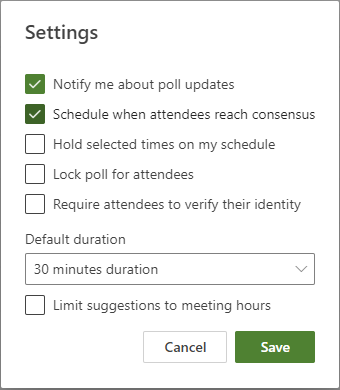
-
Giv mig besked om afstemningsopdateringer: Du modtager en mail, hver gang en deltager stemmer. Meddelelsen indeholder den aktuelle afstemningsstatus og en mulighed for at planlægge et møde.
-
Planlæg, hvornår deltagerne når til enighed: Der oprettes automatisk en kalenderbegivenhed, hvis alle nødvendige deltagere har stemt til fordel for en bestemt tidsindstilling. Hvis der er flere tilgængelige indstillinger, planlægges den tidligste indstilling.
-
Afhold udvalgte tidspunkter i min tidsplan: Dette føjer en foreløbig aftale til din kalender for hver indstilling, der foreslås i afstemningen. Ventepositioner fjernes, når mødet planlægges, eller afstemningen annulleres.
-
Lås afstemning for deltagere: Deltagerne kan ikke foreslå nye tidspunkter eller deltagerlisten på afstemningssiden.
-
Kræv, at deltagerne bekræfter deres identitet: For at forhindre anonym afstemning skal deltagerne godkende før afstemningen.
-
Standardvarighed: Vælg standardlængden af mødet.
-
Begræns forslag til mødetimer: Tillad kun tidsforslag inden for arbejdstiden.










